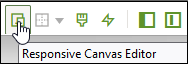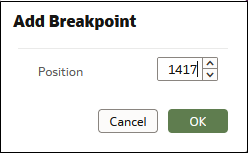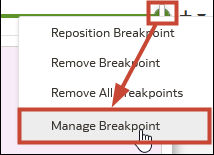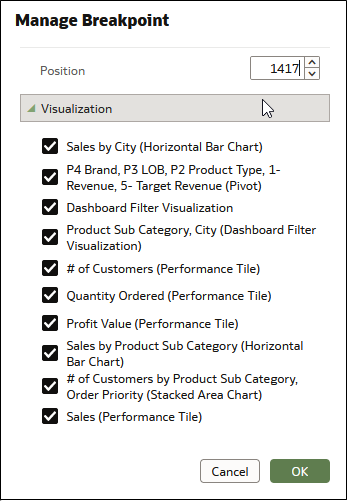Canvaslay-outs ontwerpen voor verschillende schermgroottes
U kunt canvaslay-outs ontwerpen die op apparaten van verschillende grootten passen, zodat de inhoud in de browser wordt geoptimaliseerd voor elke schermresolutie.
Het ontwerpen van canvaslay-outs voor weergave op apparaten met verschillende schermgrootten
U kunt canvaslay-outs ontwerpen die op apparaten van verschillende grootten passen, zodat de inhoud in de browser wordt geoptimaliseerd, bijvoorbeeld op een mobiele telefoon, tablet of laptop.
Canvaslay-outs optimaliseren voor verschillende schermgrootten
Wanneer u een werkmap opent op apparaten van verschillende grootten, wordt de schermgrootte van het canvas aan de hand van de standaardwaarden van de browser naar de schermgrootte van de browser geschaald. Als de grootte van de browser wordt aangepast, kan de zichtbaarheid van details in visualisaties beïnvloeden. Zo kunnen bijvoorbeeld de gegevens in een spreidingsgrafiek, een warmtekaart of de meeste meetgegevens in een tegelvisualisatie moeilijk leesbaar zijn, waardoor cruciale informatie onmogelijk te zien valt.
Wanneer u de grootte van het canvas in een browser verkleint, kunnen visualisaties te klein worden om de gegevens goed weer te geven.

Als auteur kunt u onderbrekingspunten voor het canvas ontwerpen, zodat de weergave van visualisaties bij een verkleind canvasscherm wordt aangepast aan de nieuwe schermgrootte. Als bijvoorbeeld de beschikbare schermgrootte te klein is om er een volledige visualisatie op weer te geven, kunt u de visualisatie herschikken of verbergen, zodat u beter met de kleinere schermgrootte kunt werken. U kunt verschillende schermgrootten en lay-outs voor canvassen opgeven door onderbrekingspunten voor canvassen te gebruiken. Hierbij staat ieder onderbrekingspunt voor een verschillende indeling van visualisaties die voor elke schermgrootte wordt weergegeven.
Een geoptimaliseerd canvas voor een onderbrekingspunt van een kleinere schermgrootte bevat visualisaties die opnieuw zijn gerangschikt. Zo kan er beter op het kleinere apparaat worden gekeken.
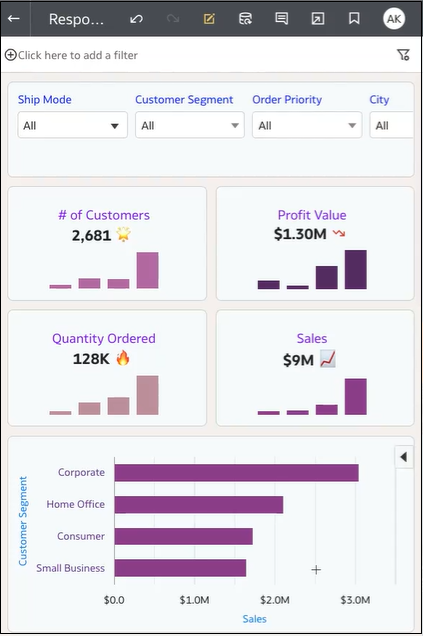
U kunt een schuifbalk gebruiken om de schermgrootten te definiëren wanneer gebruikers een canvas bekijken op apparaten met verschillende grootten. U kunt bijvoorbeeld de weergave van de visualisaties wijzigen door de locatie, grootte of zichtbaarheid op het canvas opnieuw te rangschikken.
Wanneer u een onderbrekingspunt toevoegt aan een canvas, bepaalt het onderbrekingspunt voor de schermgrootte hoe de visualisaties worden weergegeven op het apparaat met die schermgrootte. U kunt visualisaties opnieuw positioneren, verwijderen of de grootte ervan aanpassen voor het onderbrekingspunt van een canvas. Zo kunt u de weergave van visualisaties voor gebruikers optimaliseren. U kunt voor elk onderbrekingspunt verschillende visualisatieconfiguraties opgeven. De verschillen voor elk onderbrekingspunt worden alleen voor de gebruiker weergegeven als de resolutie van de schermgrootte van de browser overeenkomt met de schermgrootte van het onderbrekingspunt waarvoor de wijzigingen zijn aangebracht.
Canvaslay-outs ontwerpen voor weergave op verschillende apparaten
U kunt onderbrekingspunten voor canvassen maken om te bepalen hoe visualisaties worden weergegeven voor consumentgebruikers op apparaten met verschillende schermgroottes. U kunt bijvoorbeeld verschillende onderbrekingspunten instellen om de weergave op een browser van een mobiele apparaat, tablet of laptop te optimaliseren.